有什么方法可以快速查询重复数...
相信很多小伙伴在工作中,经常需要统计不同的数据进行审核,面对这种情况如果一个个核对的话,不仅容易出错还看的眼花缭乱。
有什么方法可以快速查询重复数据呢?今天来和大家分享4个简单又实用的小技巧。
下面跟着小何一起来学习吧~
1
Ctrl \
多列数据复核
在表格中,我们需要核对应发工资和实发工资是否相同。
选中C2:D10的单元格,按下快捷键【Ctrl \】,即可快复核数据差异。
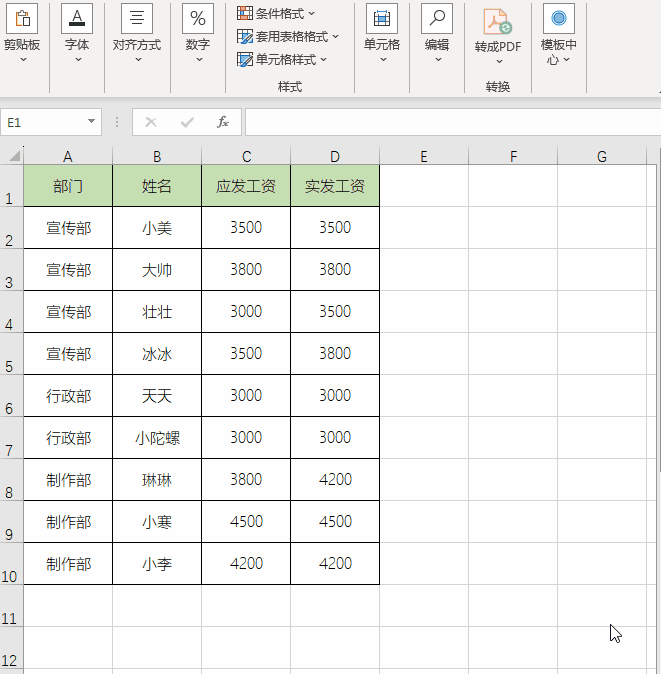
2
“=”号
完成两列数据复核
首先在空白单元格区域添加一个辅助列,在E2单元格中输入以下公式:
=C2=D2,得出True和False两个值。
当两列数据相同时,True就代表真数值,False为假数值。
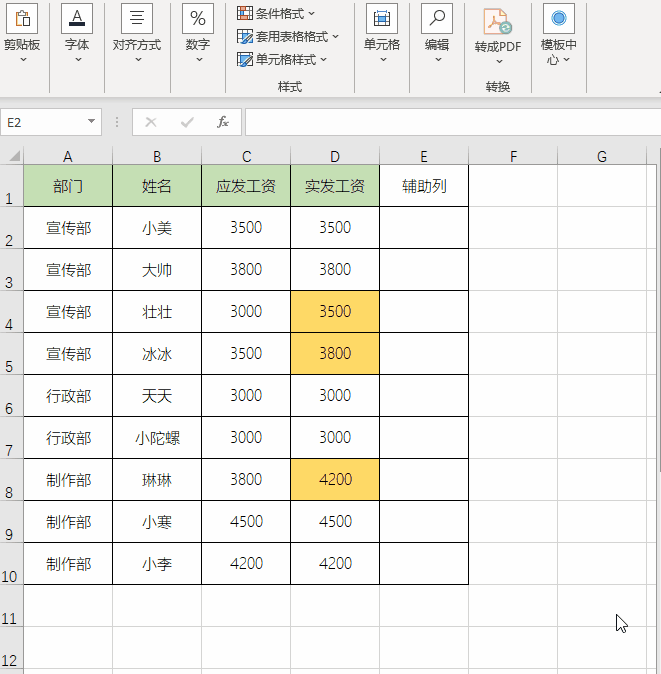
我们还可以通过相减来计算两列相差的数据。
在单元格输入以下公式:
用好Excel图表的这个功能,使数据可视化,功能超乎想象
对数据的统计分析或者可视化,要便于阅读和理解,能够直击要点,如果数据太多,做出来的图表就会非常的复杂,显得非常的凌乱,本应该是一眼能够看明白的图
=C2-D2。
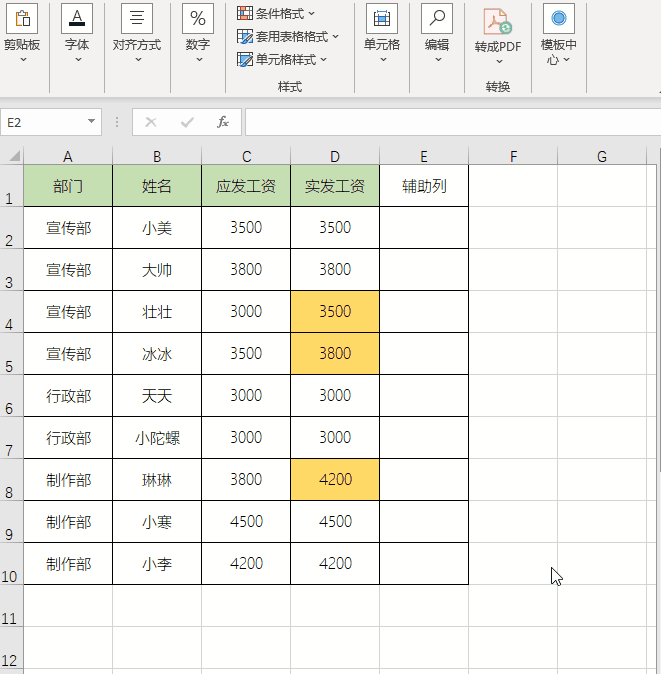
3
IF函数
完成数据差异复核
除此以外,还能运用IF函数来判断两列数据的差异。
在单元格中输入以下公式:
=IF(C2=D2,"相等","不相等")。
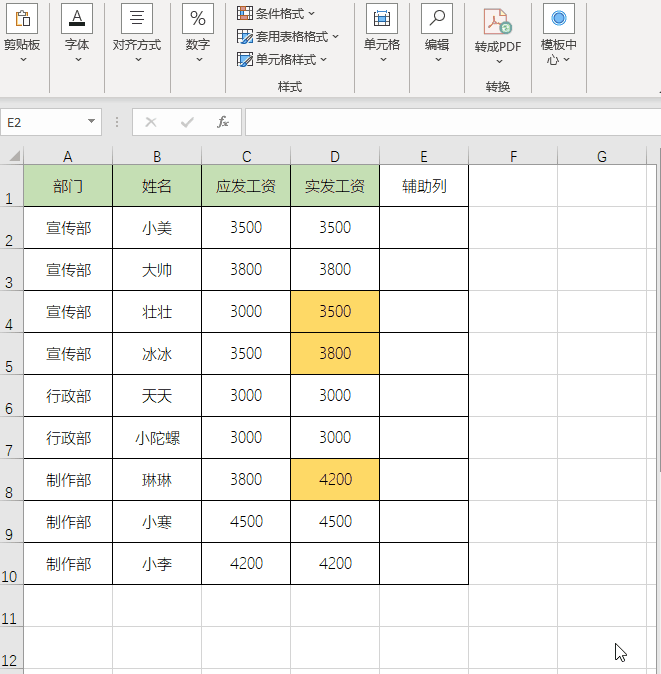
4
Exact函数
完成数据差异复核
Exact函数是对比两列参数是否相同,方法和第二个一样,只是公式不同,得出来的结果都是True和False。
在E2单元格输入以下公式:
=Exact(C2,D2)。
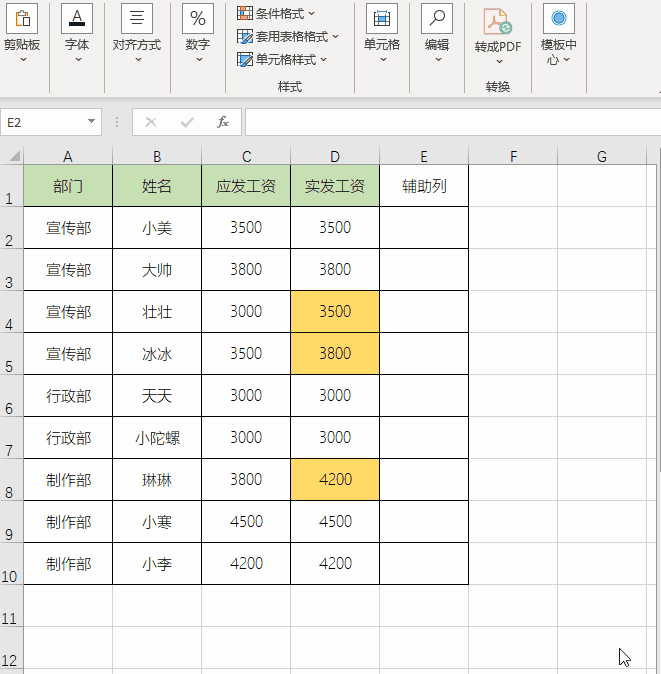
以上就是今天讲的Excel干货了,你学会了吗?赶快动手练习吧~

你真的会筛选吗?掌握筛选技巧,让你的数据脱颖而出
筛选,每天都要用到的功能之一,但你真的会筛选吗?如果能熟练掌握筛选技巧,则可以有效地帮助我们从大量的数据中将我们想要的结果脱颖而出,是数据查阅和






